Les aides en ligne de GoodBarber
GBTC - Android - Demander la mise à jour de votre app sur Google Play
Avant d'envoyer une demande de mise à jour, vérifiez d'abord s'il est nécessaire d'envoyer une nouvelle version de votre application sur le Google Play Store. Certaines modifications ne nécessitent pas une nouvelle soumission et peuvent simplement être mises à jour à partir de votre back-office.
Si une nouvelle version de votre application doit être envoyée sur le store, lisez cet aide en ligne!
Tout d'abord, assurez-vous que la dernière version de votre application Android est marquée comme publiée et que le back office est déverrouillé.
Pour demander la mise à jour de votre application Android, suivez ces étapes:
1 - Ouvrez le menu Canaux de vente > App Android > Publier
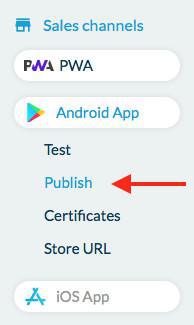
2 - Remplissez le formulaire
Vous pouvez y éditer toutes les metadata de votre application, c'est à dire, les informations de votre application affichées sur le Google Play Store (nom, description, captures d'écrans...)
Attention: n'oubliez pas de fournir les information suivantes:
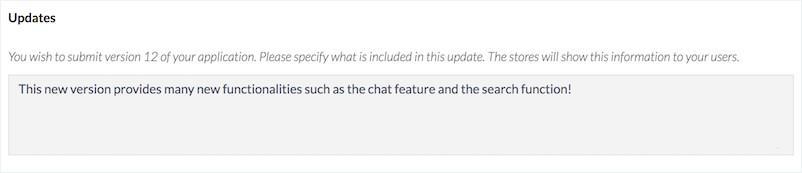
Dites nous quelles informations doivent être modifiées pour la nouvelle version de votre application.
Si rien n'a besoin d'être modifié, cochez la case "Ne rien modifier dans le store".
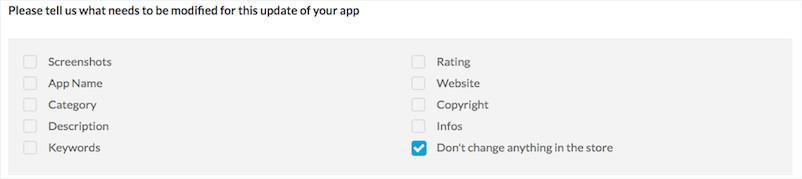
3- Cliquez sur "Etape suivante" en bas de la page une fois que le formulaire a été complété.
La génération de votre application commence.
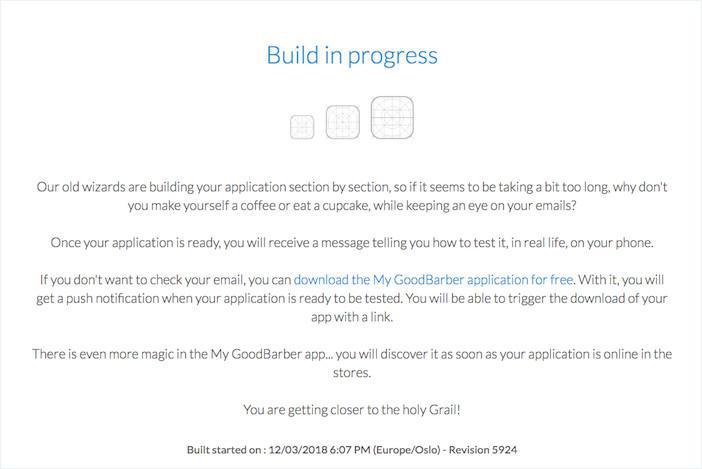
Une fois l'application générée, la version Ad Hoc est prête à être testée.
4- Cliquez sur "Tester mon application" pour télécharger et tester la version Ad Hoc.
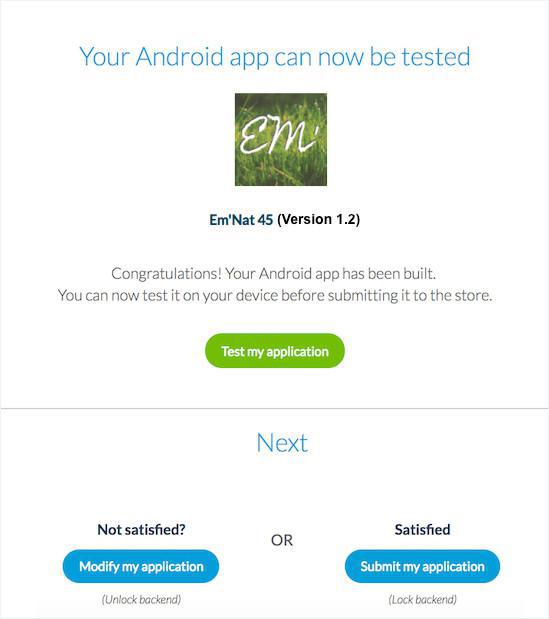
Après avoir testé la version Ad Hoc de votre application, vous pouvez soit :
- Modifier votre application.
- Soumettre votre application.
Une demande de soumission est envoyée à notre équipe. Vous pouvez voir que la demande a été envoyée au support dans la liste de vos tickets (fil de discussion avec le support).

La soumission est généralement effectuée dans les 1 à 2 jours ouvrables, en fonction du nombre de demandes reçues par nos services. Vous serez informé du moment de la soumission de votre application sur le store dans le ticket relatif à la demande de soumission.
Si nous avons besoin de vous contacter, nous le ferons également dans ce ticket. Assurez-vous donc de vérifier régulièrement votre boite de réception et les messages du support après avoir cliqué sur "Soumettre mon application", et ce jusqu'à ce que nous vous ayons notifié que l'application a bien été soumise au store.
- GBTC - GoodBarber se charge de publier votre application pour vous
- GBTC - iOS - Vérification et publication d'une nouvelle app iOS par GoodBarber
- GBTC - iOS - Demander le renouvellement des certificats iOS
- GBTC - iOS - Demander la mise à jour de votre app sur App Store Connect
- GBTC - iOS - Ajouter GoodBarber à votre équipe sur App Store Connect
- GBTC - Android - Compte développeur Google Play personnel
- GBTC - Android - Demander la mise à jour de votre app sur Google Play
- GBTC - Android - Trouver votre nom de développeur sur Google Play
 Design
Design